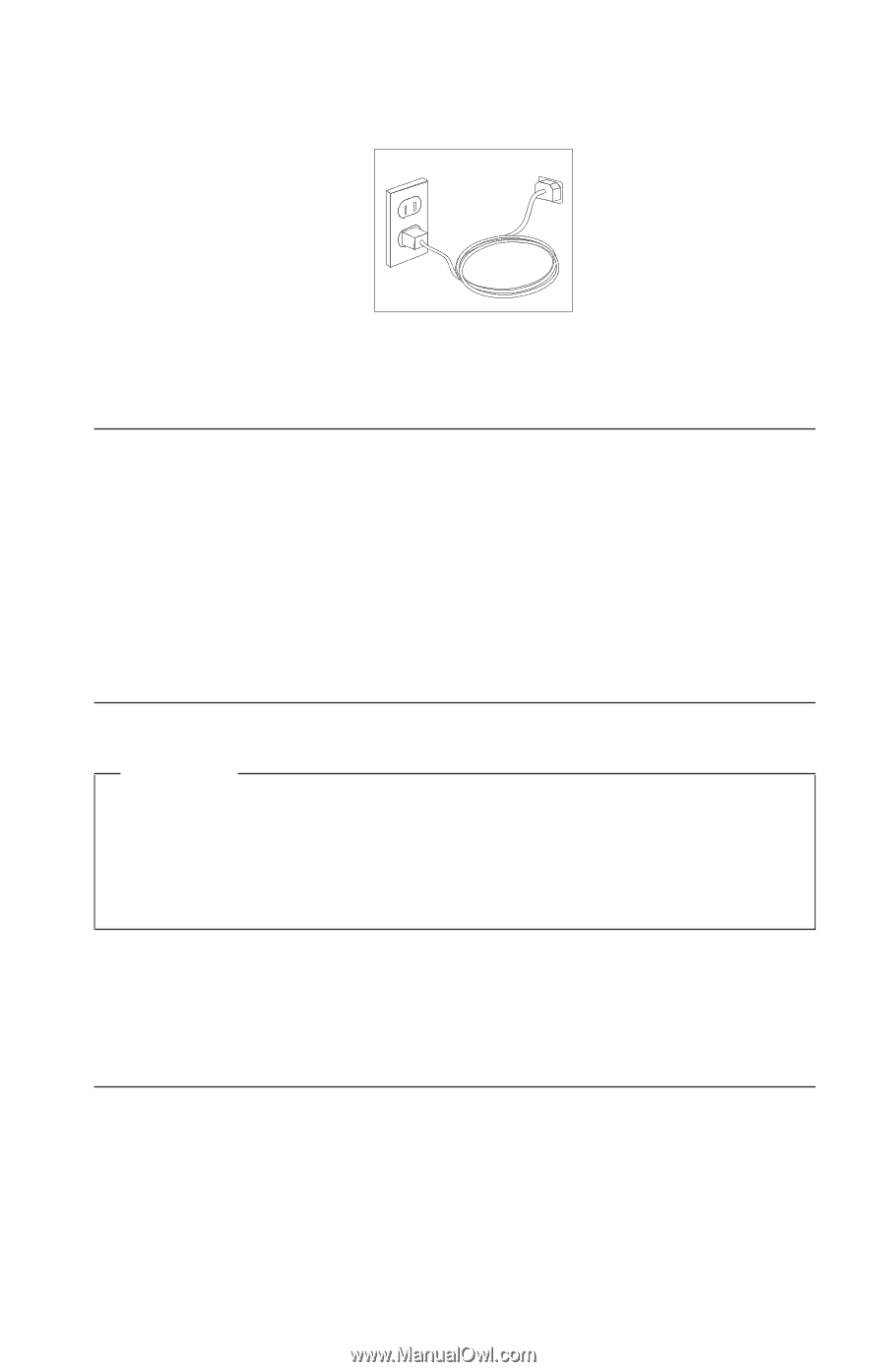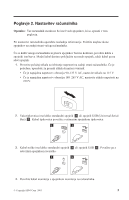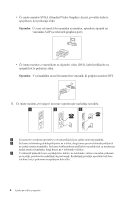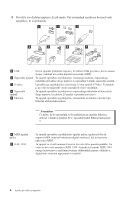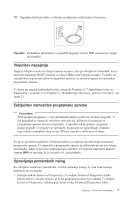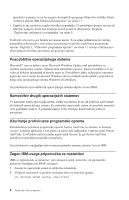Lenovo ThinkCentre M50 (Slovenian) Quick reference guide - Page 25
Vključitev, napajanja, Zaključitev, namestitve, programske, opreme, Opravljanje, pomembnih, nalog
 |
View all Lenovo ThinkCentre M50 manuals
Add to My Manuals
Save this manual to your list of manuals |
Page 25 highlights
10. Napajalne kable povežite z ustrezno ozemljenimi električnimi vtičnicami. Opomba: Za dodatne informacije o spojnikih preglejte Access IBM na namizju vašega računalnika. Vključitev napajanja Najprej vklopite monitor in druge zunanje naprave, nato pa vklopite še računalnik. Ko je samotest napajanja (POST) končan, se okno z IBM-ovim logotipom zapre. Če imate na računalniku vnaprej nameščeno programsko opremo, se zažene program na namestitev programske opreme. Če imate pri zagonu kakršnekoli težave, preglejte Poglavje 4, "Odpravljanje težav in diagnostika", na strani 15 in Poglavje 5, "Pridobivanje informacij, pomoči in storitev", na strani 23. Zaključitev namestitve programske opreme Pomembno Pred uporabo programov v tem računalniku pazljivo preberite licenčne pogodbe. V teh pogodbah so natančno razložene vaše pravice, dolžnosti in garancije za programsko opremo na tem računalniku. Z uporabo teh programov sprejmete pogoje pogodb. Če pogojev ne sprejmete, programov ne uporabljajte. Namesto tega celoten računalnik takoj vrnite, IBM pa vam bo v celoti povrnil denar. Ko prvič zaženete računalnik, sledite navodilom na zaslonu, da dokončate namestitev programske opreme. Če namestitve programske opreme ne dokončate pri prvem vklopu računalnika, lahko to povzroči nepričakovane razultate. Po končani namestitvi kliknite Access IBM na namizju, da bi izvedeli več o računalniku. Opravljanje pomembnih nalog Ko zaključite nastavitev računalnika, izvršite naslednje naloge, ki vam bodo kasneje prihranile čas in sitnosti: v Izdelajte disketo Enhanced Diagnostics. Z orodjem Enhanced Diagnostics lahko izločite težave s strojno opremo in je del programa za obnovitev izdelka. Če disketo Enhanced Diagnostics izdelate prej, boste orodje Enhanced Diagnostics lahko Poglavje 2. Nastavitev računalnika 7